daemon tools lite中使用虚拟光驱的操作步骤
时间:2022-10-26 16:54
最近一些用户们在使用daemon tools lite的时候,不熟悉其中使用虚拟光驱的一些操作?今日在这里就为你们带来了daemon tools lite中使用虚拟光驱的操作步骤。
daemon tools lite中使用虚拟光驱的操作步骤

我们需要先打开Daemon Tools Lite,点击添加映象。
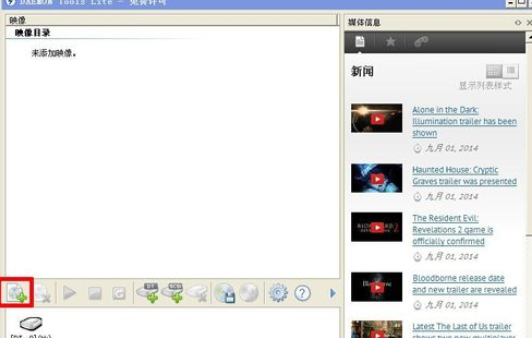
然后我们找到需要添加的映象,点击打开。
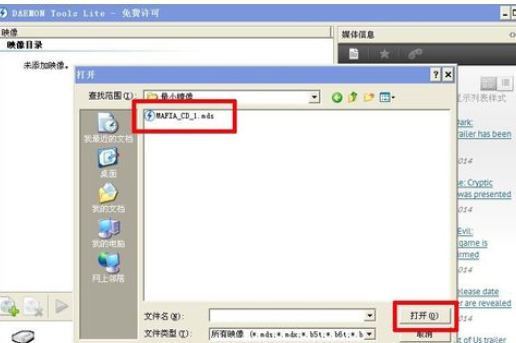
接着我们点击驱动器,再点击载入。
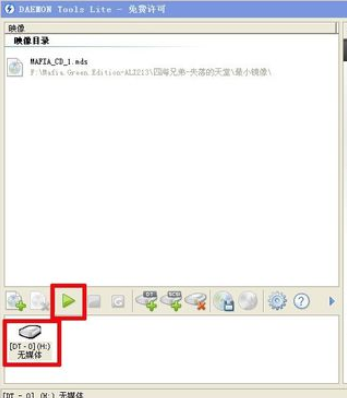
这时候我们载入游戏的映象文件。
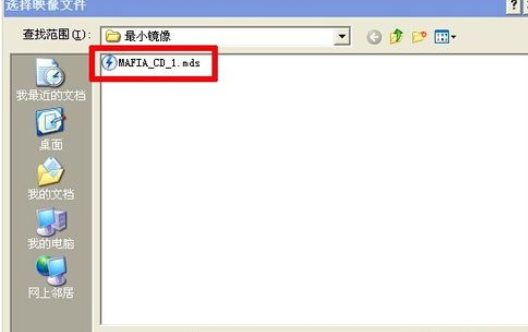
载入完成后就能进入游戏。

若是还要添加虚拟驱动器可以点击增加相应的虚拟光驱。
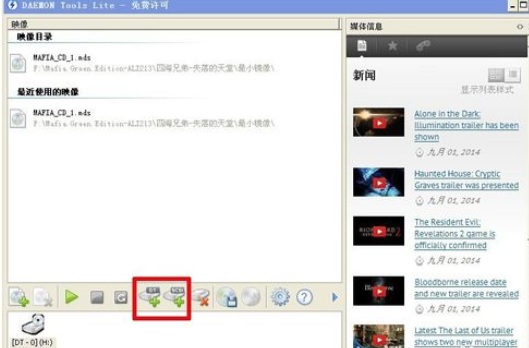
接下来我们点击我的电脑可以查看虚拟光驱的内容。
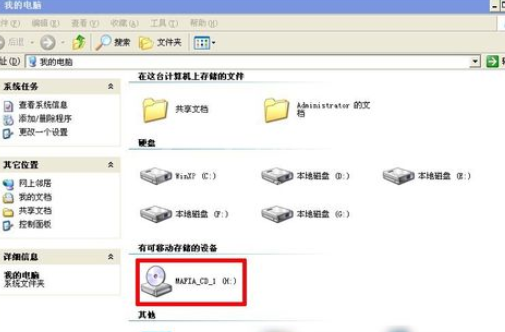
相信你们看完了上文讲述的daemon tools lite中使用虚拟光驱的具体操作流程,你们是不是都学会了呀!



























